Ambil Screen Shot Jangka Waktu di Mac OS X
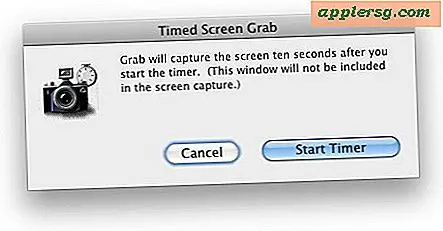
Anda dapat mengambil tangkapan layar tertunda waktu di Mac OS X dengan mudah menggunakan utilitas Grab atau aplikasi Terminal, yang disertakan dengan setiap versi OS X.
Kami akan membahas pengambilan gambar layar di Grab terlebih dahulu karena lebih mudah digunakan dan tidak melibatkan baris perintah yang sedikit lebih teknis, dan kemudian menunjukkan tangkapan layar waktu dengan pendekatan terminal kedua.
Baik aplikasi Grab dan Terminal dibundel di semua Mac di direktori / Aplikasi / Utilitas /, temukan di sana untuk memulai, atau luncurkan dengan Spotlight (Command + Space) atau Launchpad.
Cara Mengambil Penghadang Layar Bertahap dengan Grab di Mac
Buka aplikasi Grab jika Anda belum melakukannya. Setelah Anda di Grab:
- Tarik ke bawah menu "Capture" dan pilih "Timed Screen" atau tekan Command + Shift + Z untuk memunculkan dialog peringatan penentu waktunya yang Anda lihat di screenshot
- Ketika Anda siap untuk memulai timer screen shot, klik "Mulai Timer" dan Anda akan memiliki 10 detik untuk tahap tangkapan layar Anda sebelum Grab menjepret seluruh layar
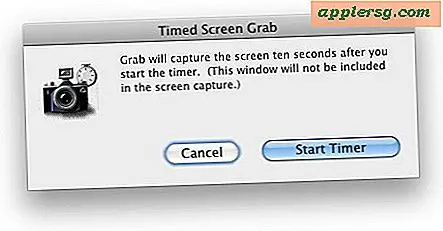
Cukup mudah, kan? Berikut ini contoh screen shot berjangka waktu dan diambil dengan alat Grab:

Anda akan melihat Grab tidak akan terlihat di tangkapan layar, yang bagus jika aplikasi tidak akan berguna karena akan menyertakan foto dirinya. Hal hebat lainnya dari aplikasi Grab untuk mengambil tangkapan layar di OS X adalah Anda dapat menyertakan penunjuk tetikus, yang dapat membantu untuk beberapa situasi.
Mengambil Time Delayed Screen Shots melalui Terminal di OS X
Jika Anda cenderung melakukan perjalanan di jalan yang lebih teknis, Anda juga dapat mengambil gambar layar tertunda waktu dari Terminal menggunakan perintah screencapture:
screencapture -T 10 osxdaily.jpg
Anda dapat menyesuaikan waktu ke apa pun dalam hitungan detik, contoh itu untuk penundaan 10 detik. Nama file berikut, yang akan dibuat di direktori home pengguna Anda kecuali Anda menentukan sebaliknya. Anda dapat melihat beberapa opsi screencapture lainnya di sini.

Anda akan melihat saya mengatakan screen shot, tetapi mereka yang datang ke Mac dari Windows sering menyebut proses ini sebagai "Print Screen" berkat tombol kecil pada keyboard PC lama mereka. Kecuali Anda waktu menekan tombol itu, screenshot waktunya adalah fitur Mac OS X saja. Juga Anda mungkin memperhatikan di screenshot itu bahwa saya menyembunyikan bilah menu Mac OS X saya, ini dicapai melalui utilitas pihak ke-3 yang disebut MenuEclipse.












